
ZEBRA
ZXP Series 3™
P1058486-064
用户手册

版权声明
商标
产品处置
© 2013 ZIH Corp.
本文档中的信息属于 Zebra Technologies Corporation 所有。本文档及其信息的版权属于
Zebra Technologies Corporation,在未事先获得 Zebra 书面许可的情况下任何人不得对其
进行部分或全部复制。
虽然我们到本出版物发行时为止尽力更新其中的信息,并保证使其尽量准确,但是我
们不保证此文档没有错误或完全符合所有规格的要求。 Zebra Technologies Corporation
保留为提高产品质量随时做出更改的权利。
ZXP Series 3 是 Zebra Technologies Corporation 的商标, Zebra 是 Zebra Technologies
Corporation 的注册商标。Windows 是 Microsoft Corporation 在美国和其他国家的注册商
标。所有其他商标或注册商标是其各自持有人的标记。
产品处置信息 • 不要将本产品丢弃到未分类的城市垃圾中。本产品是可回收的,应根据所
在地的相关法规进行回收。有关详细信息,请访问我们的网站:
http://www.zebra.com/environment
P1058486-064

目录
1 • 入门. . . . . . . . . . . . . . . . . . . . . . . . . . . . . . . . . . . . . . . . . . . . . . . . . 1
ZXP Series 3 部件号 . . . . . . . . . . . . . . . . . . . . . . . . . . . . . . . . . . . . . . . . . 2
功能键、控制器和指示灯 . . . . . . . . . . . . . . . . . . . . . . . . . . . . . . . . . . . . . . 3
后侧面板连接器 . . . . . . . . . . . . . . . . . . . . . . . . . . . . . . . . . . . . . . . . . . . . . 4
多功能液晶显示屏面板 . . . . . . . . . . . . . . . . . . . . . . . . . . . . . . . . . . . . . . . . 5
2 • 打印机安装 . . . . . . . . . . . . . . . . . . . . . . . . . . . . . . . . . . . . . . . . . . . 9
拆卸卡片打印机的包装 . . . . . . . . . . . . . . . . . . . . . . . . . . . . . . . . . . . . . . . . 9
安装打印机 . . . . . . . . . . . . . . . . . . . . . . . . . . . . . . . . . . . . . . . . . . . . . . . . 10
设置打印机 . . . . . . . . . . . . . . . . . . . . . . . . . . . . . . . . . . . . . . . . . . . . . 10
连接电源. . . . . . . . . . . . . . . . . . . . . . . . . . . . . . . . . . . . . . . . . . . . . . . .11
将打印机连接到计算机 . . . . . . . . . . . . . . . . . . . . . . . . . . . . . . . . . . . . 12
查看打印机信息 . . . . . . . . . . . . . . . . . . . . . . . . . . . . . . . . . . . . . . . . . . . . 13
安装 Windows 打印机驱动程序 . . . . . . . . . . . . . . . . . . . . . . . . . . . . . . . . 14
安装 USB 打印机驱动程序 . . . . . . . . . . . . . . . . . . . . . . . . . . . . . . . . . 14
安装以太网打印机驱动程序 . . . . . . . . . . . . . . . . . . . . . . . . . . . . . . . . 19
设置网络打印机 . . . . . . . . . . . . . . . . . . . . . . . . . . . . . . . . . . . . . . . . . . . . 24
打印机缓冲池 . . . . . . . . . . . . . . . . . . . . . . . . . . . . . . . . . . . . . . . . . . . . . . 28
3 • 打印机设置 . . . . . . . . . . . . . . . . . . . . . . . . . . . . . . . . . . . . . . . . . . 31
打印机功能 . . . . . . . . . . . . . . . . . . . . . . . . . . . . . . . . . . . . . . . . . . . . . . . . 31
装入色带夹 . . . . . . . . . . . . . . . . . . . . . . . . . . . . . . . . . . . . . . . . . . . . . . . . 32
装载卡片. . . . . . . . . . . . . . . . . . . . . . . . . . . . . . . . . . . . . . . . . . . . . . . . . . 34
卡片匣 . . . . . . . . . . . . . . . . . . . . . . . . . . . . . . . . . . . . . . . . . . . . . . . . 36
打印测试卡片 . . . . . . . . . . . . . . . . . . . . . . . . . . . . . . . . . . . . . . . . . . . . . . 37
打印机典型操作 . . . . . . . . . . . . . . . . . . . . . . . . . . . . . . . . . . . . . . . . . . . . 38
创建样卡. . . . . . . . . . . . . . . . . . . . . . . . . . . . . . . . . . . . . . . . . . . . . . . 38
打印样卡. . . . . . . . . . . . . . . . . . . . . . . . . . . . . . . . . . . . . . . . . . . . . . . 38
P1058486-064 Zebra ZXP Series 3 卡片打印机用户手册 iii

目录
4 • 打印机设置与调节 . . . . . . . . . . . . . . . . . . . . . . . . . . . . . . . . . . . . . 39
简介. . . . . . . . . . . . . . . . . . . . . . . . . . . . . . . . . . . . . . . . . . . . . . . . . . . . . . 39
打印机属性 . . . . . . . . . . . . . . . . . . . . . . . . . . . . . . . . . . . . . . . . . . . . . . . . 40
常规选项卡 . . . . . . . . . . . . . . . . . . . . . . . . . . . . . . . . . . . . . . . . . . . . . 41
共享选项卡 . . . . . . . . . . . . . . . . . . . . . . . . . . . . . . . . . . . . . . . . . . . . . 42
端口选项卡 . . . . . . . . . . . . . . . . . . . . . . . . . . . . . . . . . . . . . . . . . . . . . 43
高级选项卡 . . . . . . . . . . . . . . . . . . . . . . . . . . . . . . . . . . . . . . . . . . . . . 44
颜色管理选项卡 . . . . . . . . . . . . . . . . . . . . . . . . . . . . . . . . . . . . . . . . . 45
安全选项卡 . . . . . . . . . . . . . . . . . . . . . . . . . . . . . . . . . . . . . . . . . . . . . 46
设备设置选项卡 . . . . . . . . . . . . . . . . . . . . . . . . . . . . . . . . . . . . . . . . . 47
打印首选项 . . . . . . . . . . . . . . . . . . . . . . . . . . . . . . . . . . . . . . . . . . . . . . . . 51
卡片设置选项卡 . . . . . . . . . . . . . . . . . . . . . . . . . . . . . . . . . . . . . . . . . 52
编码选项卡 . . . . . . . . . . . . . . . . . . . . . . . . . . . . . . . . . . . . . . . . . . . . . 65
“ 关于 ” 选项卡 . . . . . . . . . . . . . . . . . . . . . . . . . . . . . . . . . . . . . . . . . . 68
5 • 清洁 . . . . . . . . . . . . . . . . . . . . . . . . . . . . . . . . . . . . . . . . . . . . . . . . 69
系统清洁 . . . . . . . . . . . . . . . . . . . . . . . . . . . . . . . . . . . . . . . . . . . . . . . . . . 69
何时清洁 . . . . . . . . . . . . . . . . . . . . . . . . . . . . . . . . . . . . . . . . . . . . . . . 69
如何清洁 . . . . . . . . . . . . . . . . . . . . . . . . . . . . . . . . . . . . . . . . . . . . . . . 70
清洁打印头 . . . . . . . . . . . . . . . . . . . . . . . . . . . . . . . . . . . . . . . . . . . . . . . . 71
6 • 故障排除 . . . . . . . . . . . . . . . . . . . . . . . . . . . . . . . . . . . . . . . . . . . . 73
简介. . . . . . . . . . . . . . . . . . . . . . . . . . . . . . . . . . . . . . . . . . . . . . . . . . . . . . 73
故障排除步骤 . . . . . . . . . . . . . . . . . . . . . . . . . . . . . . . . . . . . . . . . . . . . . . 74
液晶显示屏面板警告和错误消息 . . . . . . . . . . . . . . . . . . . . . . . . . . . . . 74
打印质量问题 . . . . . . . . . . . . . . . . . . . . . . . . . . . . . . . . . . . . . . . . . . . 78
7 • 技术规格 . . . . . . . . . . . . . . . . . . . . . . . . . . . . . . . . . . . . . . . . . . . . 85
打印机规格 . . . . . . . . . . . . . . . . . . . . . . . . . . . . . . . . . . . . . . . . . . . . . . . . 85
ISO 标准卡片尺寸 . . . . . . . . . . . . . . . . . . . . . . . . . . . . . . . . . . . . . . . . . . . 89
符合性信息 . . . . . . . . . . . . . . . . . . . . . . . . . . . . . . . . . . . . . . . . . . . . . . . . 90
A • 高级共享 . . . . . . . . . . . . . . . . . . . . . . . . . . . . . . . . . . . . . . . . . . . . 93
B • 磁条编码器选配件 . . . . . . . . . . . . . . . . . . . . . . . . . . . . . . . . . . . . 103
C • 智能卡选项 . . . . . . . . . . . . . . . . . . . . . . . . . . . . . . . . . . . . . . . . . 107
D • 半色板色带操作. . . . . . . . . . . . . . . . . . . . . . . . . . . . . . . . . . . . . . 113
E • Cardsense 单张卡片送入模式 . . . . . . . . . . . . . . . . . . . . . . . . . . 119
F • 外壳锁选配件. . . . . . . . . . . . . . . . . . . . . . . . . . . . . . . . . . . . . . . . 125
G • 全球支持 . . . . . . . . . . . . . . . . . . . . . . . . . . . . . . . . . . . . . . . . . . . 127
iv Zebra ZXP Series 3 卡片打印机用户手册 P1058486-064

1
入门
本手册包含有关 Zebra Technologies Corporation 生产的 Zebra ZXP Series 3 卡片打印
机的安装与操作信息。
本打印机可在标准的 54 毫米 X 86 毫米 (2.125 英寸 X 3.375 英寸) PVC 或 10 密耳
到 40 密耳的 PVC 复合塑料卡上进行全色热升华或单色热转印打印。集成的卡片送
入器和翻转器可以确保打印机在最小的体积下实现最优异的性能。Zebra ZXP Series
3 Load-N-Go™ 色带夹可以配合集成式卡片清洁滚轮使用,便于更换或替换色带。
可以使用各种不同选件 (有些是在工厂安装的,有些是作为升级部件现场安装
的),将打印机配置为适用于各种不同应用环境:
• 磁条编码器
• 仅 USB 或 USB 和 10/100 以太网
• 接触式 + 非接触式 MIFARE 智能卡
• 接触台
• 安全 (外壳锁)
™
•CardSense
可在 100 ~ 240 伏交流 50 ~ 60 赫兹范围内自动切换的外接电源采用可互换电源线,
可实现最大的灵活性。
本手册对单面和双面 ZXP Series 3 卡片打印机进行了说明。本文档中的 “ 打印机 ”
一词同时适用于单面和双面打印机型号。
单张卡片送入模式
P1058486-064 Zebra ZXP Series 3 卡片打印机用户手册 1

1: 入门
ZXP Series 3 部件号
ZXP Series 3 部件号
打印机底部粘贴的标签上显示了特定 Zebra ZXP Series 3 卡片打印机的部件号;该部件
号用于标识这台打印机的具体配置。下表显示了可用的配置:
部件号 说明
Z3_ -____________
__1-_____2______
__2-_____2______
___-0____2______
___-A____2______
___-E____2______
___-_0__________
___-_M___2______
___-__0_________
___-0_A_________
___ -A_A_________
___ -E_A_________
___-___0________
___-___C________
___-____0_______
___-____G_______
___-____H_______
___-____I_______
___-_____000____
___-_____2______
___-________00__
___-________AP__
___-________US__
___-________BR__
___-________EM__
___-________CN00
___-________IN00
___-__________00
附件
105862-001
105999-301
基本单元
单面
双面
智能卡选项
无
PC/SC 接触式编码器 + 非接触式 MIFARE,参见注释
接触台,注释
磁条编码器选项
无
ISO HiCo/LoCo 磁卡软件可选择
安全选项,注释
无
外壳锁:包含 2 把钥匙和出纸盒盖
外壳锁:包含 2 把钥匙和带盖的出纸盒
外壳锁:包含 2 把钥匙和带盖的出纸盒
接口选项
仅 USB
USB 和 10/100 以太网,参见注释
软件 / 套件
无
启动套件:单色 (包括:1 个单色色带,
200 张 PVC 卡片)
启动套件:彩色 (包括:1 个 YMCKO 色带,
200 张 PVC 卡片)
启动套件:双面色彩 (包括:1 个 YMCKO 色带,
200 张 PVC 卡片)
其他项目
无
ZXP Series 3 版本 2.0
国别代码 (电源线选配件)
无电源线
英国
美国
巴西
EMEA ( 欧洲、中东和非洲)
中国
印度
定制代码
州 / 省 / 项目 / 其他
TM
CardSense
清洁套件:4 张打印机路径清洁卡和 4 张送入器清洁卡
单张卡片送入选配件,参见注释
注意:可现场升级的选配件
2 Zebra ZXP Series 3 卡片打印机用户手册 P1058486-064

功能键、控制器和指示灯
卡片送入器盖
盖子松开按钮
多功能液晶显示屏面板
多功能控制按钮
卡片匣
Zebra 打印
触控标签
快速帮助
二维码
下面的图片显示了打印机的一些外部功能部件;请参阅第 3 章查看内部视图。
1: 入门
功能键、控制器和指示灯
• 卡片送入器盖 - 打开卡片送入器盖可以检修卡片自动送入器。透明的盖子可以让使
用者看到卡片耗材的剩余数量。送入器可容纳 100 张(30 密耳)卡片。
• 盖子松开按钮 - 按下盖子松开按钮可以将打印机盖掀开。这样可以将手伸入内部更
换色带夹,更换清洁滚轮,并清洁打印机。
• 多功能液晶显示器面板 - 多功能液晶显示器面板可显示打印机状态信息。还可显示
提示用户需要执行操作的消息及特定故障情况。
• 多功能控制按钮 - 多功能控制按钮可以启动多项功能,本文档的相应章节对这些功
能进行了说明。
• 卡片匣 - 前端卡片匣可容纳 45 张卡片。注意:带有智能卡选配件的 ZXP Series 3 卡
片打印机具有不同的卡片匣;有关详细信息,请参阅
附录 C。
• 快速帮助二维码 - 扫描二维码可以进入网页帮助界面,为用户提供简明设置和维护
指南视频;点击 http://www.zebra.com/zxp1-info
了解更多。
• Zebra Print Touch (打印触控) - 该触点使用 NFC 技术为打印机提供关键信息;
有关详细信息,请参阅 http:
//www.zebra.com/nfc。
P1058486-064 Zebra ZXP Series 3 卡片打印机用户手册 3

1: 入门
USB 连接器
电源插孔
电源开关
安全缆线槽
电源开关
电源插孔
以太网连接器
如果安装了智能卡接触台
选配件,配有 DB-9 连接器
USB 连接器
安全缆线槽
连接指示灯 电源指示灯
后侧面板连接器
后侧面板连接器
标准 USB 连接
下图显示了带有 USB 接口的打印机的后侧。
以太网连接
下图显示了打印机的后侧,后侧配有可以连接以太网和 DB-9 智能卡接触台选配件的标
准 USB 接口。
以太网连接器配有两个发光二极管状态指示灯:
• 电源指示灯 (琥珀色):该灯点亮表示电源已打开。
• 连接指示灯 (绿色):该灯点亮表示打印机的以太网连接有效。
4 Zebra ZXP Series 3 卡片打印机用户手册 P1058486-064

多功能液晶显示屏面板
本打印机配备了一个用于提供打印机状态信息的 “ 多功能液晶面板 ”。显示读数是由查
看窗口下面的多功能控制按钮控制的。
多功能液晶显示器面板消息分为三类:操作提示、警告和错误。
操作消息
操作消息是在打印机正常工作情况下显示的。
CARD READY (卡片就绪)
CLEANING PRINTER (清洁打印机)
CLOSE FEEDER DOOR (关闭送入器门)
CONTACT ENCODING (接触式编码)
CONTACTLESS ENCODING (非接触式编码)
1: 入门
多功能液晶显示屏面板
操作提示
DOWNLOADING DATA (正在下载数据)
DOWNLOADING FIRMWARE (正在下载固件)
EMPTY FEEDER THEN CLOSE COVER (清空送入器并关闭盖子)
FEED LONG CLEANING CARD IN EXIT (从出口送入长清洁卡)
INITIALIZING (初始化中)
INSERT CARD (插入卡片)
INSERT FEEDER CLEANING CARD (插入送入器清洁卡)
MAG ENCODING (磁条编码)
PRINTING BLACK (正在打印黑色)
PRINTING CYAN (正在打印青色)
PRINTING MAGENTA (正在打印洋红)
PRINTING MONO (正在单色打印)
PRINTING OVERLAY (正在打印覆膜)
PRINTING YELLOW (正在打印黄色)
PUSH BUTTON TO CONTINUE (按下按钮继续)
READY (就绪)
REMOVE FEEDER CLEANING CARD (取出送入器清洁卡)
REMOVE LONG CLEANING CARD (将长清洁卡取出)
REMOVE RIBBON THEN CLOSE LID (取出色带后关闭打印机盖)
SINGLE CARD READY-PRINT OR EJECT(单张卡片就绪 - 可打印或弹出)
P1058486-064 Zebra ZXP Series 3 卡片打印机用户手册 5

1: 入门
多功能液晶显示屏面板
警告消息
警告消息用于提示操作员应当执行某操作;打印机通常仍将继续工作。
错误消息
出现导致打印机操作停止的情况时显示的错误。根据导致错误消息显示的原因,重新
启动打印机或排除显示的故障,让打印机恢复正常工作状态,否则打印机可能需要进
行故障排除或维修。
警告 (打印机仍将工作)
CHECKING RIBBON (检查色带)
CLEAN PRINTER (清洁打印机)
CLOSE LID (关闭打印机盖)
ENCODING ERROR (编码错误)
FLASH ERROR (快闪存储器错误)
INVALID MAGNETIC DATA (无效磁条数据)
READING ERROR (读取错误)
错误 (打印机将无法工作)
CHECK RIBBON (检查色带)
COMMAND ERROR (命令错误)
COVER OPEN (盖子打开)
LID OPEN (机盖打开)
MECHANICAL ERROR (机械错误)
OUT OF CARDS (卡片用尽)
OUT OF RIBBON (色带用尽)
PARAMETERS ERROR (参数错误)
6 Zebra ZXP Series 3 卡片打印机用户手册 P1058486-064

图标
1: 入门
多功能液晶显示屏面板
在本手册中,不同图标用于表示下面所述的各种重要信息:
注意 • 用于表示对正文中重点内容的强调和补充。
重要提示 • 提示用户在完成一项任务时应注意的重要事项,或用于指出文字说明中特
定信息的重要性。
提供用于解释一段文字说明的示例或场景。
小心静电放电 • 警告用户具有潜在的静电放电危险。
小心触电 • 警告用户存在潜在电击危险。
高温表面 • 警告用户存在可能导致高温烫伤的危险。
小心 • 提示用户如果未执行或未避免某一操作可能会导致人身伤害,或者可能会导致硬
件损坏。
1.1 Zebra 耗材
原装 Zebra 耗材符合严格的质量标准,建议您使用原装耗材,可获得最佳打印质量和
优异的打印性能;详细信息,请参阅
ZXP Series 3 打印机仅可与 Zebra ZXP Series 3 True Colours
使用。
http://www.zebra.com/supplies。
®
ix Series 高性能色带配合
P1058486-064 Zebra ZXP Series 3 卡片打印机用户手册 7

8 Zebra ZXP Series 3 卡片打印机用户手册 P1058486-064

拆卸卡片打印机的包装
ZXP Series 3 卡片打印机发货时带有硬纸板箱包装,并配有泡沫塑料插入条和防静
电保护塑料袋。应保留所有包装材料以备搬运打印机或重新发货时使用。
2
打印机安装
步骤 1. 在打开打印机包装和并将包装取下之前,应检查包装箱是否在运输过程中
损坏。
步骤 2. 准备一个清洁、接近无尘的环境,以正确操作和存放打印机。
步骤 3. 松开把手并将其卸下,打开包装箱,并从运输包装箱中取出装有打印机附
件的盒子。
步骤 4. 取出打印机顶部周围的泡沫塑料包装材料。
步骤 5. 抓住打印机底部两侧,小心地将其从包装箱中提起,并从包装箱中取出。
步骤 6. 应确保打印机带有以下附件:
a. 软件光盘
b. 快速入门指南
c. 根据配置的不同,带有一根或两根电源线
d. 电源部件
e. USB 打印机缆线
如果发现缺少以上任何部件,请与经销商联系。要重新订购,请参阅
本手册的附录 G。
P1058486-064 Zebra ZXP Series 3 卡片打印机用户手册 9
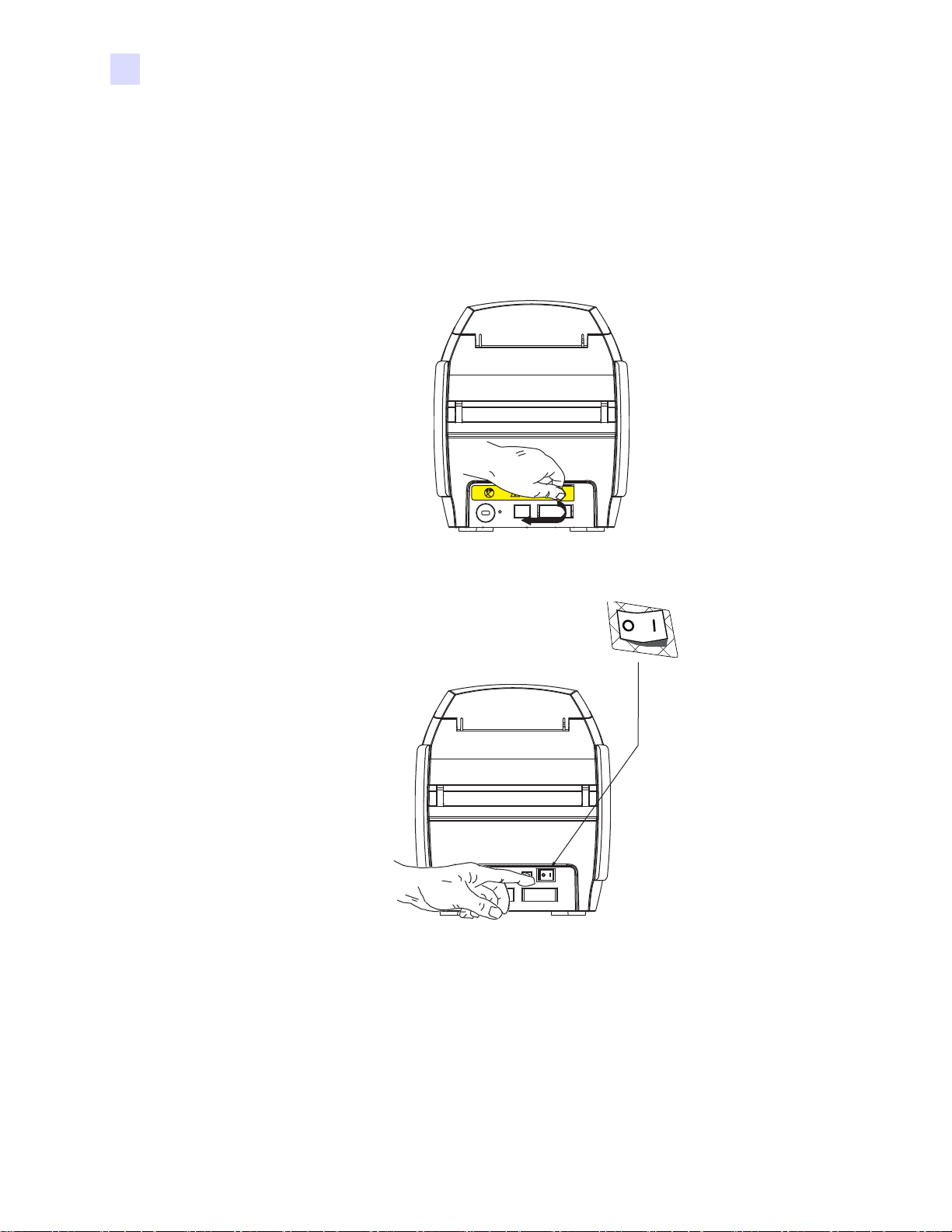
2: 打印机安装
安装打印机
安装打印机
设置打印机
步骤 1. 应将打印机放置在便于从四周执行操作的位置。禁止在打印机侧面着地或顶部
步骤 2. 打印机背面取下黄色的 CAUTION (小心)标签。
底部倒置情况下操作打印机。
步骤 3. 将打印机电源开关设置在 “ 关闭 (O)” 位置。
10 Zebra ZXP Series 3 卡片打印机用户手册 P1058486-064

连接电源
120 ӣѸ⌕ӣѸ⌕
230 ӣѸ⌕ӣѸ⌕
2: 打印机安装
安装打印机
小心 • 打印机只能使用 24 伏直流供电。应使用适合的电路断路器或其他类似设备,将过
高电流限制在 16 安培以下。在操作员、计算机或打印机沾水或潮湿的情况下禁止操作打
印机。否则可能造成人身伤害。必须将打印机连接到具有电气接地的电源,并且配备正
确的电涌和接地故障保护装置。只能从制造商处购买相同产品更换电源组件。
小心 • 此时在 USB 缆线连接到计算机的状态下不要打开打印机电源。在需要插入电源并
为打印机加电时,驱动程序将提示用户。
步骤 1. 将电源插头插入电源插座,并将电源线 (120 伏交流或 230 伏交流)连接到电
源部件,然后再将电源线插入具有正确电压和类型的接地电源插座。
步骤 2. 将打印机电源开关设置在 “ 关闭 (O)” 位置。
P1058486-064 Zebra ZXP Series 3 卡片打印机用户手册 11

2: 打印机安装
以太网
USB
安装打印机
将打印机连接到计算机
步骤 1. 如果打印机只配备了 USB 接口,应将附带的 USB 缆线连接到计算机和打印
机。
步骤 2. 如果您的打印机具有以太网接口 (以及 USB 接口)可供选择,可将 USB 缆线
连接到打印机和计算机,或将以太网线连接到打印机和以太网络。
重要提示 • 不要同时连接 USB 和以太网接口!
12 Zebra ZXP Series 3 卡片打印机用户手册 P1058486-064

查看打印机信息
液晶显示屏
面板
控制
按钮
要在未连接到计算机情况下检查打印机的配置参数:
步骤 1. 应确保打印机的电源开关位于 “ 关闭 (O)” 位置。
步骤 2. 在按下 “ 控制按钮 ” 时,应将打印机电源开关置于 “ 打开 (|)” 位置。液晶显示
2: 打印机安装
查看打印机信息
屏面板将呈蓝色闪烁。
步骤 3. 持续按住 “ 控制按钮 ”,观察液晶显示屏是否显示 Initializing (初始化)、
CHECKING RIBBON (检查色带)。
步骤 4. 当显示面板上显示 PRINTER INFO (打印机信息)消息时,应立即松开并按下
控制按钮,以显示第一个参数:型号名称。
步骤 5. 继续按住 “ 控制按钮 ”,浏览控制参数,并循环返回到开始:
a. 型号名称 (包括打印机配置)
b. 序列号
c. 固件版本
d. 打印头电阻
e. X 和 Y 偏移 (正面)
f. X 和 Y 偏移 (背面)
g. EC 偏移 (正面和背面)
h. 色带类型
i. 智能偏移
j. IP 地址 (注意此地址用于以太网安装;详细信息,请参阅第 19 页)
k. 掩码
l. 网关
m. DHCP (启用或禁用)
步骤 6. 按住 “ 控制按钮 ” 持续大约 1 秒钟,可退出命令序列。空闲 15 秒钟无操作也
可以退出命令序列。
P1058486-064 Zebra ZXP Series 3 卡片打印机用户手册 13

2: 打印机安装
安装 Windows 打印机驱动程序
安装 Windows 打印机驱动程序
安装 USB 打印机驱动程序
注意 • 要安装以太网驱动程序,请参阅第 19 页。
步骤 1. 如果未完成该操作,应将电源连接到打印机。关闭电源。
步骤 2. 将打印机后部的 USB 端口连接到计算机的 USB 端口。
步骤 3. 将打印机电源开关设置在 “ 关闭 (O)” 位置。
步骤 4. 将 User Documentation and Drivers CD (用户文档和驱动程序光盘)插入主机
计算机的光盘驱动器。 Main Menu (主菜单)将打开。
步骤 5. 从 Main Menu (主菜单)中单击 Install Zebra Printer Driver (安装 Zebra 打
印机驱动程序)。
步骤 6. InstallShield Wizard (InstallShield 向导)窗口将打开。要继续安装,请单击
Next (下一步)按钮。
14 Zebra ZXP Series 3 卡片打印机用户手册 P1058486-064

2: 打印机安装
安装 Windows 打印机驱动程序
步骤 7. 选择 Install USB printer drivers (安装 USB 打印机驱动程序),并单击 Next
(下一步)按钮。
步骤 8. 确保打印机的电源开关置于 “ 关闭 (O)” 位置,并单击 OK (确定)按钮。
步骤 9. 将显示 License Agreement (许可证协议)窗口。要继续安装,请单击 Yes
(是)按钮。
P1058486-064 Zebra ZXP Series 3 卡片打印机用户手册 15

2: 打印机安装
安装 Windows 打印机驱动程序
步骤 10. 将显示 Setup Type (设置类型)窗口。选择 Complete (完整)安装所有程序
功能,并单击 Next (下一步)按钮。
步骤 11. 将显示 Select Program Folder (选择程序文件夹)窗口。键入新的文件夹名
称或从现有的文件夹列表中选择,并单击 Next (下一步)按钮。
16 Zebra ZXP Series 3 卡片打印机用户手册 P1058486-064

步骤 12. 查看 Setup Status (安装状态)窗口。
步骤 13. 将显示 Congratulations (祝贺)窗口。
2: 打印机安装
安装 Windows 打印机驱动程序
步骤 14. 此时,打开打印机;然后单击 Next (下一步)按钮。 Windows New Hardware
Found (发现 Windows 新硬件)向导将找到打印机。
P1058486-064 Zebra ZXP Series 3 卡片打印机用户手册 17

2: 打印机安装
安装 Windows 打印机驱动程序
步骤 15. 当显示 InstallShield Wizard Complete (InstallShield 向导完成)窗口时,请单
击 Finish (完成)按钮。
步骤 16. USB 驱动程序安装完毕。
注意 • 可能需要通过 “ 打印机驱动程序 ” 更改卡片设置 (卡片方向、色带类型等)、
编码类型、覆膜和 / 或黑色面板设置;请参阅第 51 页的打印首选项。
注意 • 您还可能需要将卡片厚度调整器设置为要使用的卡片厚度;请参阅第 34 页的
装载卡片。
18 Zebra ZXP Series 3 卡片打印机用户手册 P1058486-064

安装以太网打印机驱动程序
注意 • 要安装 USB 驱动程序,请参阅第 14 页。
重要提示 • 必须正确配置以太网,让打印机和主机计算机具有相同的子网掩码。如果
您无法确定如何验证此设置以及如何更改配置,请向熟悉以太网配置的人员咨询。
步骤 1. 如果未完成该操作,应将电源连接到打印机。将电源打开。
步骤 2. 将打印机背后的以太网端口连接到以太网络,或者直接连接到计算机的以太网
端口。
步骤 3. 确认打印机的电源开关设置在 “ 打开 ( | ) ” 位置。
步骤 4. 将 User Documentation and Drivers CD (用户文档和驱动程序光盘)插入主机
计算机的光盘驱动器。 Main Menu (主菜单)将打开。
步骤 5. 在 Main Menu (主菜单)中单击 Install Printer Driver (安装打印机驱动程
序)。
2: 打印机安装
安装 Windows 打印机驱动程序
步骤 6. InstallShield Wizard (InstallShield 向导)窗口将打开。要继续安装,请单击
Next (下一步)按钮。
P1058486-064 Zebra ZXP Series 3 卡片打印机用户手册 19

2: 打印机安装
安装 Windows 打印机驱动程序
步骤 7. 选择 Install Ethernet printer drivers (安装以太网打印机驱动程序),并单击
Next (下一步)按钮。
步骤 8. 将显示 License Agreement (许可证协议)窗口。要继续安装过程,应选择
I accept the terms of the license agreement(我同意许可证的协议条款)选项
后单击 Next (下一步)按钮。
,
然
20 Zebra ZXP Series 3 卡片打印机用户手册 P1058486-064

2: 打印机安装
安装 Windows 打印机驱动程序
步骤 9. 将显示 Setup Type (设置类型)窗口。选择 Complete (完整)安装所有程序
功能,并单击 Next (下一步)按钮。
重要提示 • 要获取打印机 IP 地址,请参阅第 13 页的查看打印机信息。
步骤 10. 选择 Zebra ZXP Series 3 Printer 单选按钮 ( 下图画圈位置 ) 并点击 Refresh (刷
新)按钮。
步骤 11. 安装程序将查找并列出网络中的所有 Zebra ZXP Series 3 打印机。从列表
中 (如果有)选择打印机,或键入 IP 地址 (如箭头所示);然后单击
Next (下一步)按钮。
P1058486-064 Zebra ZXP Series 3 卡片打印机用户手册 21

2: 打印机安装
安装 Windows 打印机驱动程序
步骤 12. 将显示 Select Program Folder (选择程序文件夹)窗口。键入新的文件夹名
称,或从现有的文件夹列表中选择,并单击 Next (下一步)按钮。
步骤 13. 查看 Setup Status (安装状态)窗口。
步骤 14. 将显示 Congratulations (祝贺)窗口,然后单击 Next (下一步)按钮。
22 Zebra ZXP Series 3 卡片打印机用户手册 P1058486-064

2: 打印机安装
安装 Windows 打印机驱动程序
步骤 15. 当显示 InstallShield Wizard Complete (InstallShield 向导完成)窗口时,请单
击 Finish (完成)按钮。
步骤 16. 以太网驱动程序安装完毕。
注意 • 可能需要通过 “ 打印机驱动程序 ” 更改卡片设置 (卡片方向、色带类型等)、
编码类型、覆膜和 / 或黑色面板设置;请参阅第 51 页的打印首选项。
注意 • 您还可能需要将卡片厚度调整器设置为要使用的卡片厚度;请参阅第 34 页的装
载卡片。
P1058486-064 Zebra ZXP Series 3 卡片打印机用户手册 23

2: 打印机安装
设置网络打印机
设置网络打印机
如果您的系统中已经安装了以太网打印机 (参阅第 2 章),并想通过 Microsoft
Add Printer Wizard (添加打印机向导)在网络中安装第二台以太网打印机,可以使
用此步骤。
步骤 1. 单击 Start (开始)按钮,选择 Devices and Printers (设备和打印机)。
步骤 2. 显示 Devices and Printers (设备和打印机)窗口。
步骤 3. 在任务栏 (上图箭头所示)单击 Add a printer (添加打印机)选项。
步骤 4. 显示 What type of printer do you want to install (要安装什么类型的打印机)
窗口。
步骤 5. 选择 Add a local printer (添加本地打印机)(上图箭头所示),然后单击 Next
(下一步)按钮。
24 Zebra ZXP Series 3 卡片打印机用户手册 P1058486-064

步骤 6. 显示 Choose a printer port (选择打印机端口)窗口。
2: 打印机安装
设置网络打印机
步骤 7. 选择 Create a new port (创建新端口)单选按钮 (上图第 1 个箭头所示)。
步骤 8. 从下拉菜单中选择 Standard TCP/IP Port (标准 TCP/IP 端口)(上图第 2 个箭
头所示)。
步骤 9. 单击 Next (下一步)按钮。
步骤 10. 显示 Type a printer hostname or IP address(键入打印机主机名称或 IP 地址)
窗口。
步骤 11. 在 Hostname or IP ad dress (主机名或 IP 地址)文本框内键入打印机的 IP 地
址 (上图画圈位置)。注意在输入 IP 地址时,将自动填写端口名称。不要更
改端口名称。
)
步骤 12. 确保 Query the printer... (查询打印机 …
P1058486-064 Zebra ZXP Series 3 卡片打印机用户手册 25
复选框选中 (上图箭头所示)。

2: 打印机安装
设置网络打印机
步骤 13. 单击 Next (下一步)按钮。
步骤 14. 显示 Install the printer driver (安装打印机驱动器)窗口。
步骤 15. 选择 Manufacturer (制造商)和 Printers (打印机)(上图箭头所示)。
步骤 16. 单击 Next (下一步)按钮。
步骤 17. 显示 Which version of the driver do you want to use (选择要使用的驱动程序
版本)窗口。
步骤 18. 选择 Use the driver that is currently installed (使用当前已安装的驱动程序)
(上图箭头所示)。
步骤 19. 单击 Next (下一步)按钮。
26 Zebra ZXP Series 3 卡片打印机用户手册 P1058486-064
